7 parasta korjausta, kun Steam Store ei lataudu
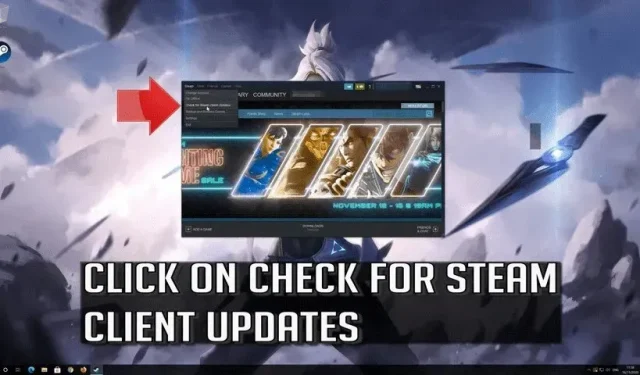
Stream-käyttäjät valittavat usein, että Steam-kauppa ei lataudu. Kuinka korjata se? Tämä opas auttaa sinua korjaamaan, että Steam Store ei lataudu.
Syitä siihen, miksi Steam-kauppa ei lataudu, voi olla useita. Jos kohtaat ongelman, jonka mukaan Steam-kauppa ei lataudu, älä huoli! Tämä artikkeli auttaa sinua ratkaisemaan ongelman, kun Steam-kauppa ei lataudu. Katsotaanpa vaiheita Steam-kaupan latausongelman korjaamiseksi.
Mikä ei lataudu Steam-kaupassa?
Jos olet PC-pelaaja, sinun on täytynyt tietää Steamista tavalla tai toisella. Se on digitaalinen videopelipalvelu, jossa on kukoistava yhteisö. Se ei vain anna sinulle pääsyä peleihin, vaan antaa myös mittarin pelitottumuksistasi.
Syitä siihen, miksi Steam-kauppa ei lataudu, voi olla monia, mutta yleisimmät ovat:
- Hidas internetyhteys
- Välimuisti HTML:lle
- Steam-selaimen välimuisti
- Virheellinen asetustiedosto
- Ongelma päivityksistä ja yhteensopivuudesta
- Vioittuneet tai puuttuvat sovellustiedostot jne.
Tämä opas sisältää täydellisen luettelon ratkaisuista. Voit hakea korjaamaan ongelman, koska Steam-kauppa ei lataudu.
Outlook ”Steam Store -sivu ei lataudu” Ongelma
Steam Store on kaikille pelaajille avoin digitaalinen alusta. Se tarjoaa videopelejä, treffipalvelimia, videoiden suoratoistoa, pelien asennusta ja päivityspalvelun.
Kaikkineen hyveineen siitä on tullut miljoonien käyttäjien vetovoima. Mutta joskus monet Steam-käyttäjät valittavat, että Steam-kauppa ei lataudu, virhekoodi 130. Tämä tapahtuu yleensä Steam-tiedostoja päivitettäessä.
Tämä voi johtua jostain ongelmasta HTML-välimuistissa tai vain huonosta Internet-yhteydestä. Keskustellaan nyt tavoista ratkaista ongelma, kun Steam-kauppa ei lataudu.
Ratkaisuja ”Steam Store ei lataudu” -ongelman korjaamiseksi?
Alla mainitut ratkaisut ovat yksinkertaisia ja tehokkaita. Voit helposti korjata ongelman, kun Steam-kauppa ei lataudu.
Voit korjata ongelman seuraavasti:
- Päivitä Steam
- Tyhjennä Steam-verkkoselaimen välimuisti
- Tyhjennä HTML-välimuisti
- Suorita Flushconfig tyhjentääksesi latausvälimuistin
- Kokeile isokuvatilaa
- Poista yhteensopivuustila käytöstä
- Käynnistä Steam käyttämällä Steam-pikakuvaketta
1. Päivitä Steam
Päivitä Steam Steam-kaupan latausongelman korjaamiseksi on tehokas vaihtoehto. Jos sinulla on ongelmia Steam-kaupan lataamisessa, yritä korjata se.
- Napsauta hiiren kakkospainikkeella Windowsin tehtäväpalkkia ja valitse valikosta Task Manager.
- Ctrl+Shift+esc on pikanäppäin tehtävänhallintaan.
- Napsauta Steam Client bootStrapper (32-bittinen) ja napsauta sitten Lopeta tehtävä.
- Siirry Windowsin Käynnistä-valikkoon ja valitse Suorita avataksesi Suorita-ikkunan. Windows + R on pikanäppäin suoritusikkunan avaamiseen.
- Kopioi ja vedä C:\program files(x86)\steam käynnistysikkunaan ja kirjoita.
- Poista kaikki paitsi Steam-sovelluskansio, käyttäjätietokansio, steam.exe- ja ssfn-tiedostot (saattaa olla useampia kuin yksi).
- Napsauta nyt työpöydällä olevaa Steam-pikakuvaketta käynnistääksesi sen. Se päivittää itsensä automaattisesti.
- Kun päivitys on valmis, kirjaudu Steamiin ja tarkista, onko Steam-kaupan latautumatta jättämiseen liittyvä ongelma ratkaistu.
2. Tyhjennä Steam-verkkoselaimen välimuisti.
Vioittunut Steam-verkkoselaimen välimuisti voi myös aiheuttaa sen, että Steam-kauppa ei lataudu. Jos Steam-verkkoselain on vioittunut, Steam-kauppa ei välttämättä toimi kunnolla.
Tässä tapauksessa saatat pystyä korjaamaan ongelman, jonka mukaan Steam-verkkoselain ei lataudu, tyhjentämällä selaimen välimuistin. Poista myös verkkoselaimen evästeet. Alla on yksityiskohtaiset vaiheet Steam-verkkoselaimen välimuistin poistamiseksi.
- Käynnistä steam-asiakas. Napsauta steamia vasemmassa yläkulmassa
- Valitse asetukset ohjauspaneelista tai valikosta
- Valitse verkkoselain vasemmasta ruudusta.
- Valitse nyt Poista verkkoselaimen välimuisti ja Poista verkkoselaimen evästeet.
- Napsauta nyt ”OK”, kun näyttöön tulee ikkuna vahvistaaksesi toimet.
3. Tyhjennä HTML-välimuisti
HTML-välimuisti voi aiheuttaa ongelmia Steam-kaupan lataamisessa. Jos et ole tyhjentänyt HTML-välimuistia, tyhjennä se noudattamalla näitä ohjeita. Tämä voi lisäksi ratkaista ongelman, jossa Steam-kauppa ei lataudu.
- Kirjoita Windows 10 Cortana -hakukenttään Explorer tai kansio. Voisitko valita parhaan ottelun avataksesi sen?
- Vaihda Näytä-välilehteen ja valitse piilotettujen tiedostojen, kansioiden ja ohjainten näyttäminen.
- Ota muutos käyttöön napsauttamalla OK
- Paina Windows + R avataksesi Suorita-valintaikkunan.
- Kirjoita käynnistyskenttään C:\Users\<Käyttäjänimi>\AppData\Local\Steam\htmlcache. Sinun on korvattava käyttäjänimesi Windows-tilisi käyttäjätunnuksella.
- Valitse kaikki tämän kansion kohteet ja poista kaikki napsauttamalla ”Poista”.
- Paina nyt Windows + R uudelleen avataksesi suoritusikkunan. Kirjoita steam:\\flushconfig ja paina Enter.
- Näkyviin tulee ikkuna. Se muistuttaa, että tämä toiminto tyhjentää paikallisen latausvälimuistin ja sinun on kirjauduttava uudelleen Steamiin. Paina om, jos tiedät käyttäjätunnuksesi ja salasanasi.
- Voit nyt kirjautua uudelleen Steamiin ja tarkistaa, onko Steam-kaupan latautumatta jättämiseen liittyvä ongelma ratkaistu.
4. Tyhjennä latausvälimuisti suorittamalla Flushconfig
Latausvälimuistin tyhjentäminen voi joskus auttaa ratkaisemaan ongelman. Vaiheittainen opas annetaan sinulle. Tämä tyhjentää latausvälimuistin ja auttaa sinua ratkaisemaan Steam-kaupan latausongelman.
Ole varovainen noudattaessasi ohjeita. Käynnistä ikkuna painamalla Windows Key + R, kirjoita steam:\\flushconfig ja napsauta OK.
- Tarkista Steam-kauppa käynnistämällä se ja katso, latautuuko se oikein. Jos tämä ei auta, siirry seuraavaan vaiheeseen ongelman ratkaisemiseksi.
5. Kokeile Big Picture Mode -tilaa
Steamin käynnistäminen yleensä on auttanut monia käyttäjiä ratkaisemaan ongelman, koska Steam-kauppa ei lataudu. Jos kohtaat saman ongelman, kokeile seuraavia vaiheita:
- Kirjaudu Steamiin tietokoneellasi ja avaa iso kuva tai koko näytön kuvake käyttäjätunnuksesi vieressä oikeassa yläkulmassa.
- Toinen vaihtoehto on painaa samanaikaisesti Alt + Enter -näppäimiä siirtyäksesi suurikuvatilaan ja poistuaksesi siitä.
Tarkista, onko ongelma, että Steam-kauppa ei lataudu, on ratkaistu.
6. Kytke yhteensopivuustila pois päältä.
Yhteensopivuustila on Windows-järjestelmän sisäänrakennettu ominaisuus. Tämä auttaa sinua ajamaan vanhoja ohjelmia kaatumatta. Se voi toimia jopa päivittämällä käyttöjärjestelmän uusimpaan versioon. Steam-asiakasohjelma päivitetään ajoissa. Tämä auttaa optimoimaan suorituskykyä käyttöjärjestelmän uusimmassa versiossa.
Tästä syystä yhteensopivuustilaa pidetään hyödyttömänä höyrylle. Ja sen poistaminen käytöstä voi auttaa korjaamaan ongelman Steam-kaupan lataamisessa. Alla on vaiheet Steam-sovelluksen yhteensopivuustilan poistamiseksi käytöstä.
- Käynnistä höyry ja minimoi se.
- Avaa Tehtävienhallinta painamalla Ctrl+Shift+Esc samanaikaisesti.
- Napsauta Prosessit-välilehdessä hiiren kakkospainikkeella Steamia ja siirry ominaisuuksiin.
- Siirry Steam-ominaisuudet -ikkunan yhteensopivuusvälilehdelle.
- Poista käytöstä tämän ohjelman suorittaminen yhteensopivuustilassa.
- Napsauta ”Käytä” tallentaaksesi muutokset.
- Siirry tässä ikkunassa alanäytöstä kaikkien käyttäjien Muuta asetuksia -painikkeeseen.
- Poista käytöstä sama vaihtoehto, joka suorittaa tämän ohjelman yhteensopivuustilassa.
- Napsauta nyt ”Käytä” ja napsauta sitten ”OK” tallentaaksesi muutokset.
- Käynnistä Steam uudelleen ja tarkista, onko ongelma ratkaistu.
7. Käynnistä Steam käyttämällä Steam-pikakuvaketta.
Steamillä on mahdollisuus asettaa käynnistysvaihtoehto, jonka avulla voit mukauttaa Steamin käynnistystä. Sitä käytetään ratkaisemaan monia ongelmia ja helpottamaan niitä, jotka haluavat löytää asiakkaita eri tavalla.
Tässä on muutama käynnistysvaihtoehto ja niiden kuvaukset. Ensin keskustellaan kuinka käynnistää steam käyttämällä käynnistämistä steam.exe-vaihtoehdolla.
Käynnistysasetusten määrittäminen:
Lisätty offline-käynnistysvaihtoehto, joka auttaa sinua ymmärtämään siihen liittyvää mekaniikkaa. Erillinen käynnistysvaihtoehto voidaan korvata millä tahansa muulla, jonka haluat korvata.
- Etsi Steam-asiakkaasi; Oletussijainti on C:\program files (x86)/steam.
- Luo pikakuvake Steamille samaan hakemistoon.
- Siirry ominaisuuksiin ja sitten Yleiset-välilehteen.
- Lisää offline-tilassa kohdevalintaikkunan lopussa. Lopullinen tulos näyttää tältä: C:\program files (x86)\steam\steam.exe offline-tilassa.
- Avaa Task Manager ja lopeta kaikki Steam-prosessit yllä kuvatulla tavalla.
- Käynnistä Steam uudelleen pikakuvakkeen avulla. Kirjaudu ulos verkosta napsauttamalla asiakkaan vasemmassa yläkulmassa olevaa Steam-painiketta.
Johtopäätös
Joten jos olet pelaaja, jolla on ongelma, jossa Steam-kauppa ei lataudu, kokeile näitä ratkaisuja korjataksesi ongelma. On useita syitä, miksi Steam-kauppa ei lataudu. Tässä oppaassa olemme yrittäneet selittää joitain näistä syistä.
Ja heidän ratkaisunsa, kuten hidas internetyhteys. HTML-välimuisti tai Steam-selaimen välimuisti. Myös virheellinen asetustiedosto ja monet muut. Tämä voi häiritä sinua aiheuttamalla ongelmia Steam-kaupan lataamisessa.
Kokeile näitä ratkaisuja yksitellen ja tarkista, onko ongelma ratkennut.
FAQ
Miksi Steam-kaupassa on vain musta näyttö?
On useita syitä, miksi Steam-kauppa muuttui mustaksi näytöksi: – Se voi johtua vioittuneista tai vanhentuneista näytönohjaimesta. Siksi sinun on päivitettävä GPU-kortin ajurit korjataksesi tämän ongelman. Tämä voi johtua viallisesta verkkoselaimen välimuistista Steamissä. Siksi, jos kohtaat tämän, tyhjennä verkkoselaimen välimuisti. Toinen syy, kuten vioittunut sovellusvälimuisti, aiheuttaa ongelman. Siksi voit tyhjentää sovelluksen välimuistin korjataksesi tämän ongelman. Tämä voi johtua viallisesta Steam-sovelluksen asennuksesta. Tätä varten sinun on asennettava sovellus uudelleen.
Miksi Steam ei toimi?
Steam-asiakasohjelman pysähtymiseen Windows-käyttöjärjestelmässäsi voi olla useita syitä. On mahdollista, että tietokoneesi tila tai välimuisti häiritsee asiakasta. Tai hidas internet voi olla myös syynä. Yritä käynnistää tietokoneesi uudelleen ja tarkista, korjaako se ongelman ja voit avata Steamin.
Kauanko höyry laskee?
Steam-palvelimille tehdään määräaikaishuolto, joten Steam saattaa olla poissa käytöstä 10–15 minuuttia.
Onko Steam Store nyt poissa?
Todennäköisesti tiistaina Steam-palvelimet menevät määräaikaishuoltoon. Mutta jos törmäät tähän muuna kuin tiistaina, se voi johtua jostain muusta ongelmasta, mutta palaat asiaan pian.


Vastaa